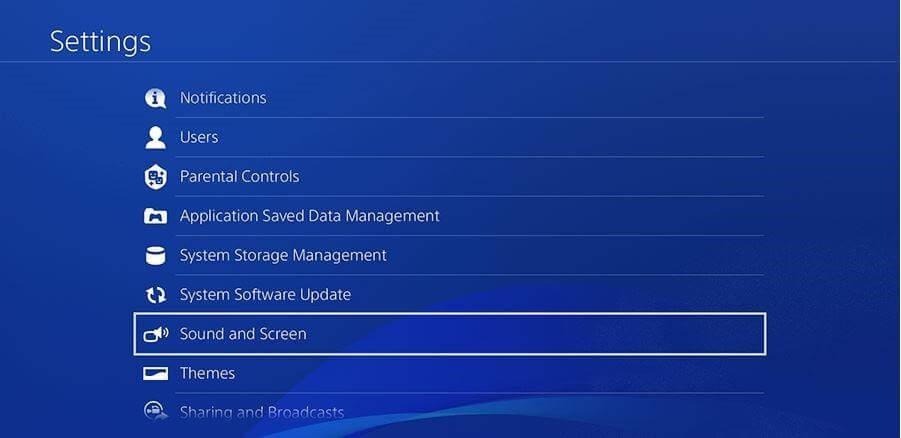Playstation je jedna od najboljih igraćih konzola na tržištu (dok ne izađe PS5) i revolucionirala je iskustvo igranja. Kombinacija audio i video efekata oduševljava korisnike i potiče ih na dulje igranje. Međutim, ako se suočite sa zvukom koji ne radi na PS4, tada će zabava i uzbuđenje biti dramatično smanjeni. Ovaj vodič će vam pomoći riješiti sve probleme sa zvukom PS4 koji ne radi.
Također pročitajte: Popravak – PS4 audio ne radi kada je PS4 kontroler spojen na računalo
Različite metode kako popraviti zvuk koji ne radi na PS4
Napomena: ne morate slijediti sve ove korake. Samo počnite s prvim korakom i provjerite je li problem riješen nakon svakog koraka. Možete prestati nakon što vaš problem bude riješen i spomenuti taj korak u odjeljku za komentare u nastavku. To će nam pomoći da odredimo koji je korak najučinkovitiji od svih.
Popravak 1: Promijenite veze

Zasluge za slike: Amazon
Ako se susrećete s iznenadnim problemima sa zvukom koji ne radi na PS4, možda je najbolje promijeniti ulazne priključke i žice ako je moguće. Ovaj korak spada u kategoriju metode pokušaja i pogreške, gdje možete promijeniti HDMI priključak za prikaz na TV-u ili promijeniti HDMI kabel ako imate rezervni.
Ponovno pokretanje uređaja također može riješiti problem koji PS4 audio ne radi i lako se može isprobati tako da na minutu isključite TV i PS4, a zatim ih ponovno uključite. Možete izgubiti trenutni napredak igre i savjetuje se da nastavite igrati bez zvuka dok ne postignete točku spremanja.
Također pročitajte: 7 brzih načina za rješavanje problema s PS4 kontrolerom koji se ne puni
Popravak 2: Konfigurirajte postavke audio uređaja.
Slika uz dopuštenje: Amazon
Ovaj je korak posebno za one koji koriste Bluetooth slušalice i može se riješiti promjenom postavki audio uređaja na PS4 konzoli. Ovi koraci će vam pomoći da provjerite postavke:
Korak 1 : Idite na početni zaslon PS4, a zatim pritisnite gumb GORE koji se nalazi na lijevoj ploči daljinskog upravljača.
Korak 2 : Ovo će otvoriti područje funkcija u kojem morate odabrati ikonu Postavke koja izgleda kao liječnički slučaj.
Korak 3: Zatim odaberite Uređaji i zatim unesite Audio uređaji.
Korak 4: Sada odaberite Izlaz na slušalice, a zatim odaberite Sav audio.
Korak 5: Izađite iz igre i ponovno je pokrenite. Provjerite jeste li još uvijek suočeni s problemom sa zvukom PS4 koji ne radi,
Također pročitajte: Kako igrati PS4 igre na PC/Mac-u koristeći PS4 Remote Play
Popravak 3: Konfigurirajte postavke audio izlaza.
Nakon što su postavke audio uređaja konfigurirane, sljedeći korak za rješavanje problema sa zvukom koji ne radi na PS4 je izmjena izlaznih postavki slijedeći dolje navedene korake:
Korak 1: Posjetite početni zaslon PlayStationa 4 i zatim pritisnite gumb Gore na daljinskom upravljaču.
Korak 2: Odaberite Postavke od ikona prikazanih vodoravno na vrhu, a zatim odaberite Zvuk i zaslon.
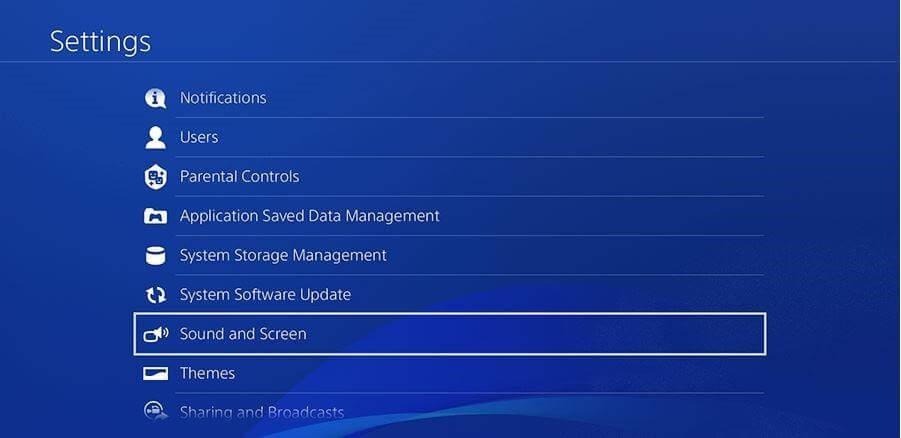
Zasluge za slike: Denon
Korak 3: Ovdje ćete morati odabrati postavke audio izlaza i primarni izlazni port.
Korak 4: Sada odaberite Digital OUT (Optical) i odaberite sve formate koji su navedeni, a zatim odaberite gumb OK.
Korak 5: Ponovno pokrenite konzolu i provjerite je li riješena greška PS4 audio ne radi.
Također pročitajte: PS4 uzrokuje probleme? Vraćanje na tvorničke postavke može pomoći!
Popravak 4: Vratite PS4 na zadane postavke.

Slika uz dopuštenje: Amazon
Konačno rješenje za rješavanje problema sa zvukom PS4 koji ne radi je vraćanje na tvorničke postavke (onog dana kada ste ga raspakirali). To se može postići slijedeći ove korake:
Korak 1: Isključite PS4 pritiskom na tipku za napajanje.
Korak 2: Zatim pritisnite i držite gumb za napajanje dok ne čujete dva zvučna signala. Tada pustite tipku za uključivanje.
Korak 3: Sada povežite bilo koji od vaših kontrolera na konzolu USB kabelom i pritisnite gumb PS između ručica mjenjača.
Korak 4: PS4 će se sada pokrenuti u sigurnom načinu rada i vidjet ćete neke opcije na svom zaslonu.
Korak 5: Odaberite vraćanje na zadane postavke i odaberite Da ako se pojavi bilo koji upit koji potvrđuje vaš odabir.
Korak 6: Ponovno pokrenite svoj PS4 u normalnom načinu rada nakon završetka procesa vraćanja i provjerite imate li i dalje probleme sa zvukom PS4 koji ne radi.
Također pročitajte: 5 najčešćih problema s PS4 zajedno s njihovim brzim popravcima
Vaša razmišljanja o tome kako popraviti zvuk koji ne radi na PS4
PlayStation 4 mora imati igraću konzolu za igrače, ali ne bi bilo moguće igrati tihe igre. Igre koje su se igrale na DOS-u, Prince of Persia je čak imao ograničen zvuk i zvuk pokreta. Stoga igranje igre bez zvuka ne bi bilo lako, a ovaj problem se mora riješiti što je prije moguće. Gore navedeni koraci pomogli bi riješiti probleme sa zvukom PS4 koji ne radi pod uvjetom da nije ozbiljno oštećenje hardvera. U suprotnom, morat ćete kontaktirati Sony servisni centar kako biste riješili problem.
Pratite nas na društvenim mrežama – Facebook , Twitter , LinkedIn i YouTube . Za bilo kakve upite ili prijedloge, javite nam se u odjeljku za komentare u nastavku. Rado bismo vam se javili s rješenjem. Redovito objavljujemo savjete i trikove, zajedno s odgovorima na uobičajena pitanja vezana uz tehnologiju.